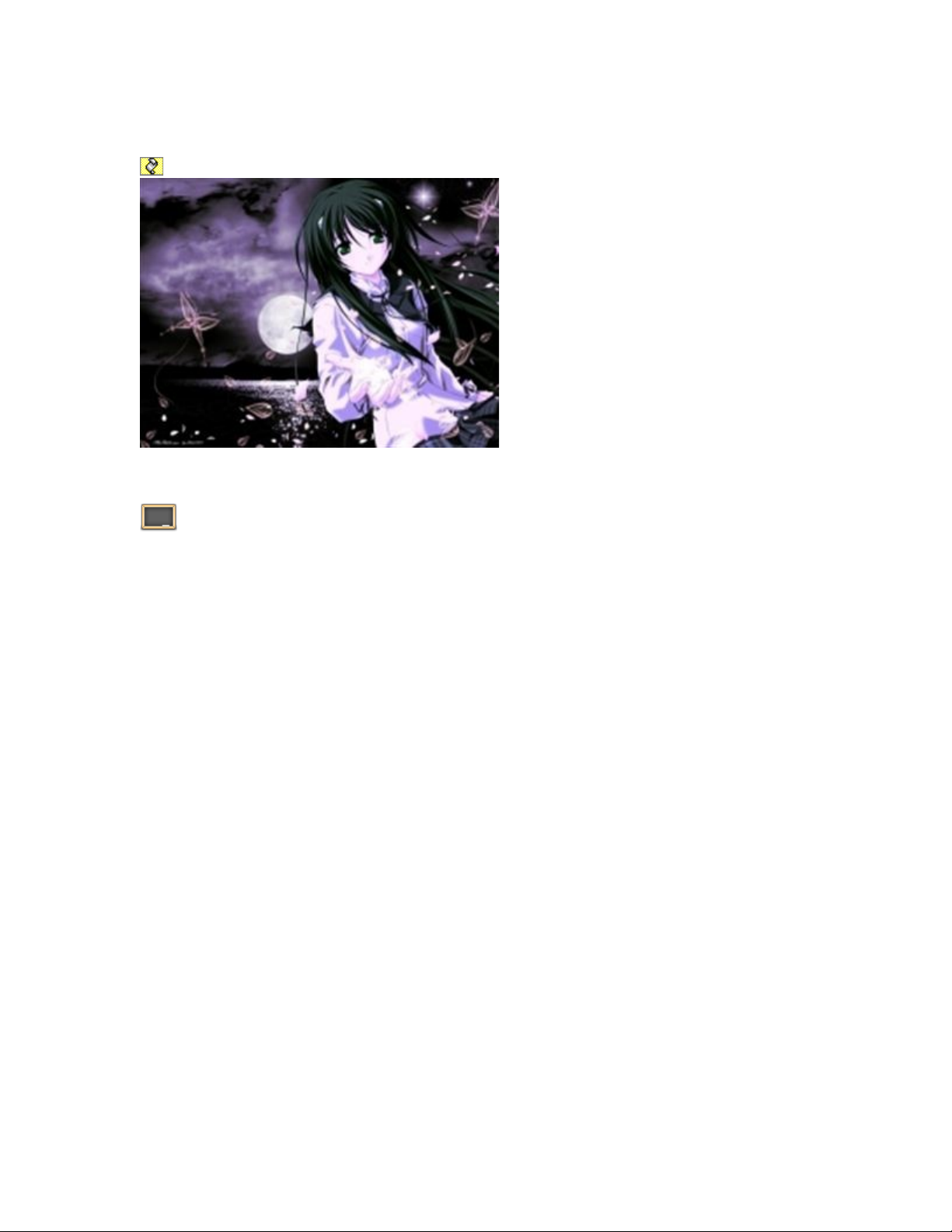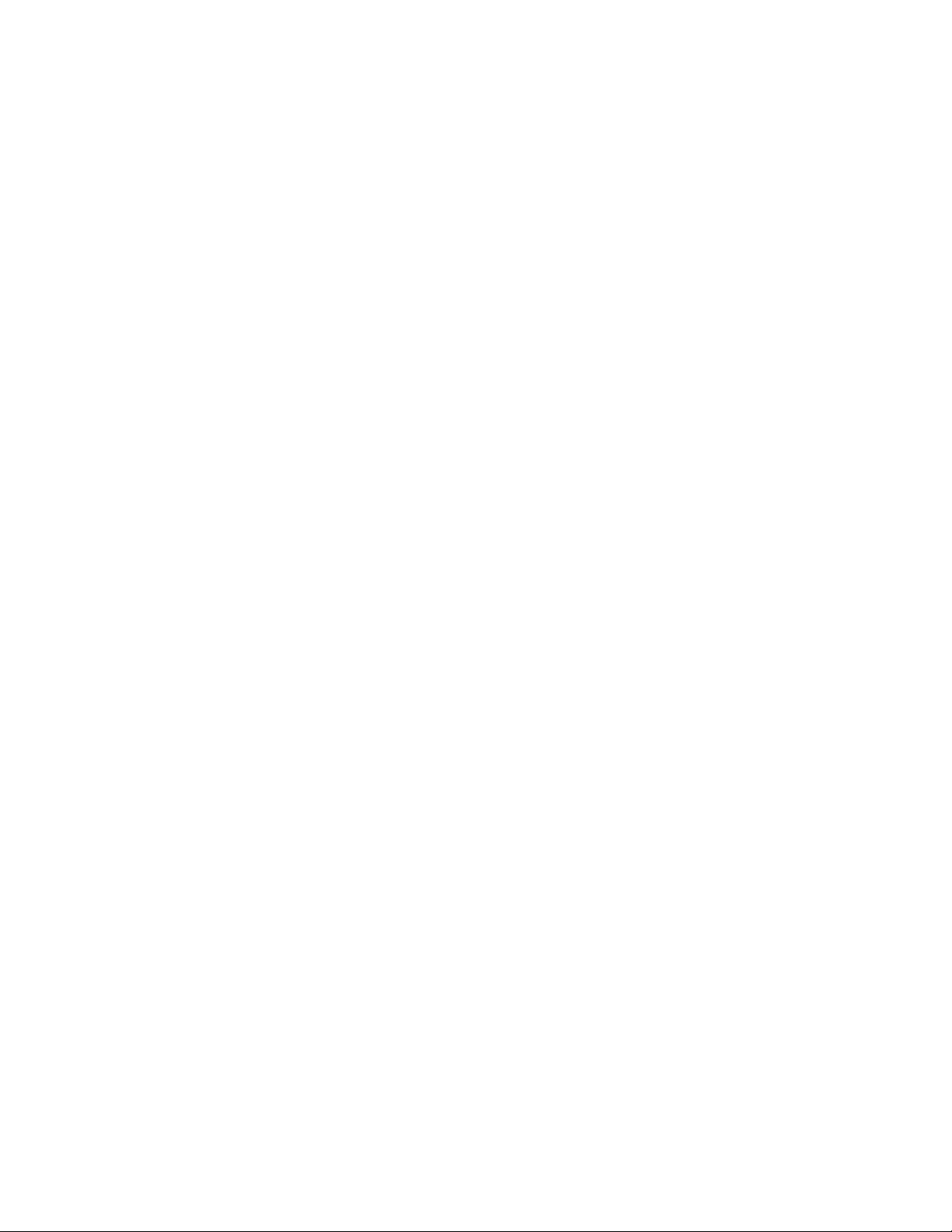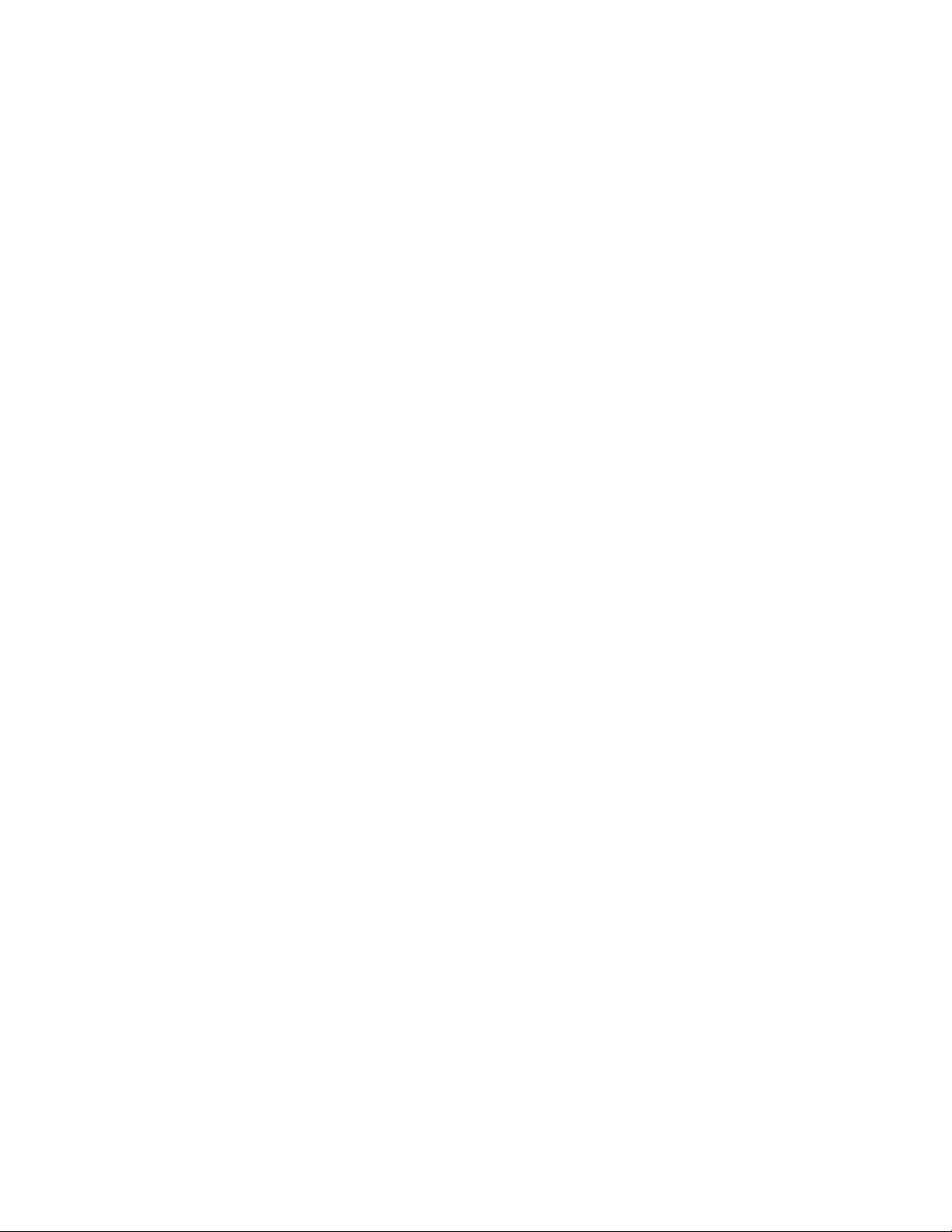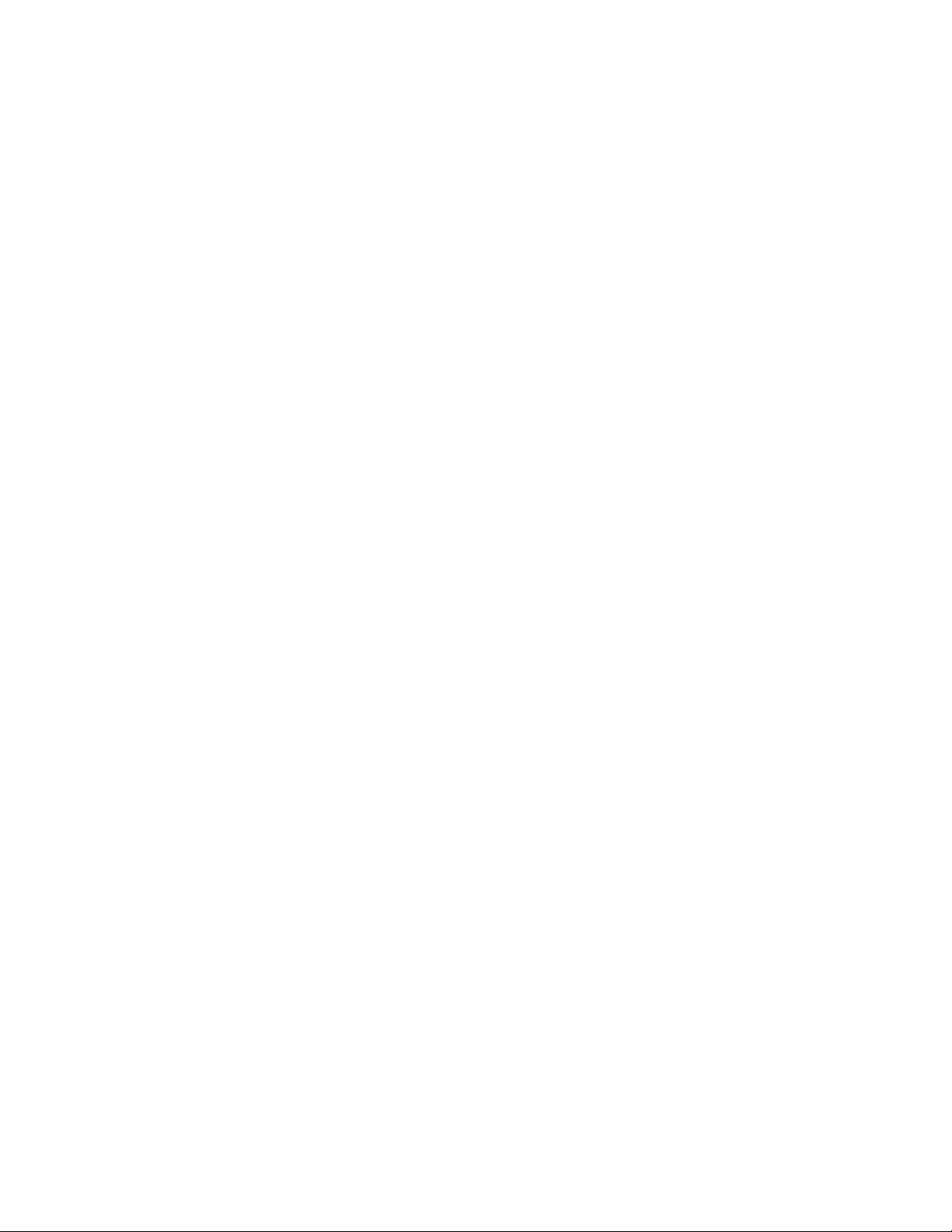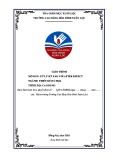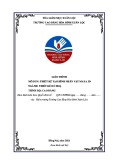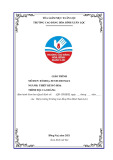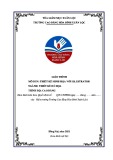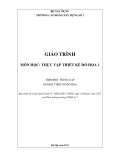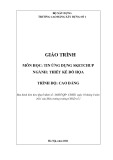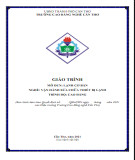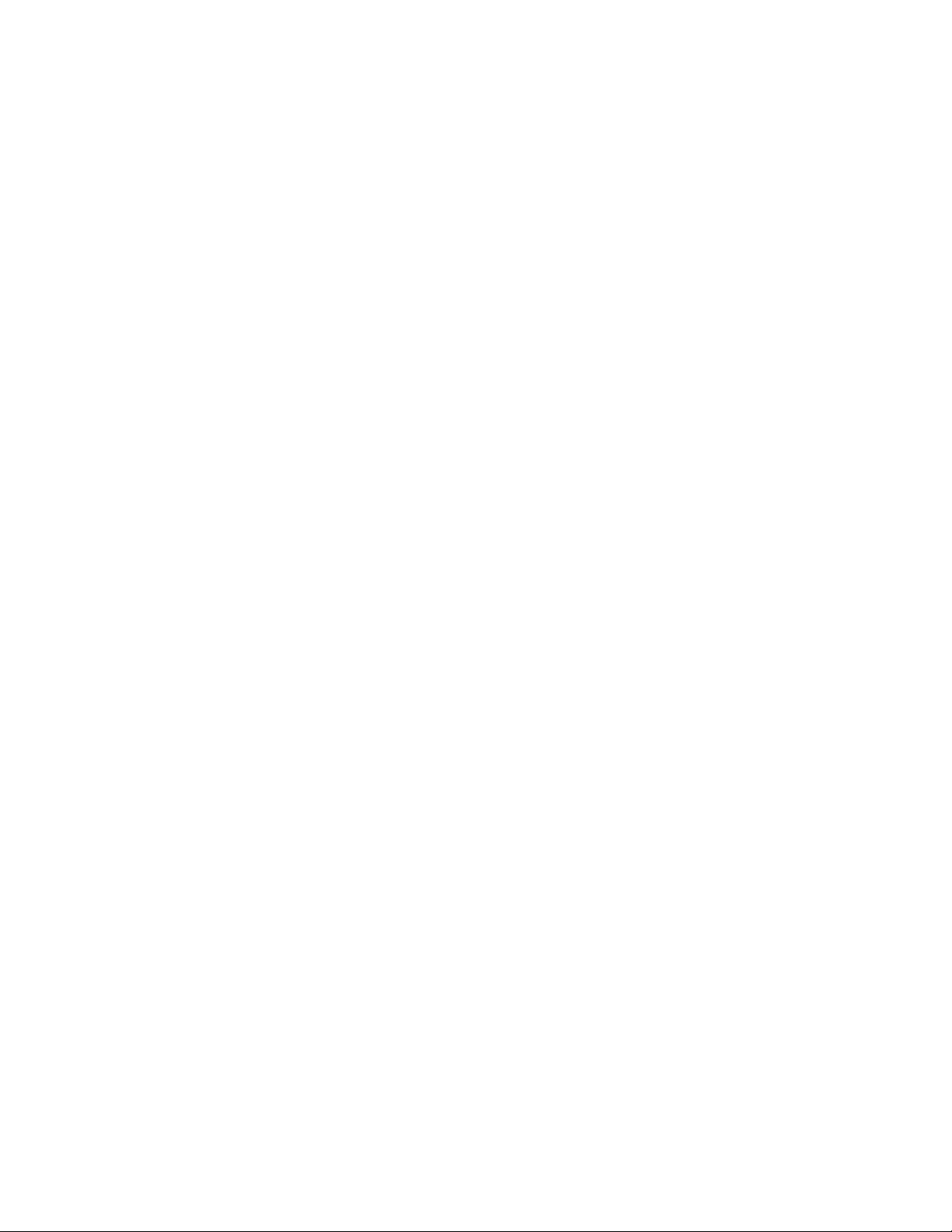
Trong Image / Adjustments, có r t nhi u s l a ch n, nh ng th ng thì mình chấ ề ự ự ọ ư ườ ỉ
dùng Auto Contrast, hay Brightness/Contrast Khi ch nh thì tùy vào s thích c a m iỉ ở ủ ỗ
ng i. V y là mình cũng có 1 t m hình khác nh m i.ườ ậ ấ ư ớ
Đó là c b n c a Edit b n scanơ ả ủ ả
Ngoài ra, ta còn có th k t h p gi a Overlay v i Adjustments: Sau khi Overlay thìể ế ợ ữ ớ
Adjustment l i cho đúng ý mình Nh là khi Adjust, ch n layer mu n adjustment ch nạ ớ ọ ố ọ
khác layer s cho ra k t qu khác nhauẽ ế ả
Ngoài ra, th ng xuyên click vào con m t k bên layer đ t t m nó, ki m tra l i k tườ ắ ế ể ắ ở ể ạ ế
qu .ả
•4
Edit c b n:ơ ả
Là xóa và đi n text vào bubble, N u ai có font ch Vi t Nam r i thì không nói, nh ngề ế ữ ệ ồ ữ
b n ch a nói, có th down t i đây. Font mirror ( n u ko down đc link bên c nh )ạ ư ể ạ ế ạ
Trong b ng font ch có các lo i font khác nhau: T t c lo i font HL (HL comic 1,2ả ữ ạ ấ ả ạ
HL vungchac....) thì tr c khi đánh, b n ph i ch nh vietkey, unikey sang ki u gõ BKướ ạ ả ỉ ể
HCM 2 Lo i font MangaVN,... thì dùng b gõ TCVN3 Có 2 cách đ edit bubble, t cạ ộ ể ố
đ cũng nhanh nh nhau Tr c khi edit, ph i ch c ch n r ng màu n n ph i là màuộ ư ướ ả ắ ắ ằ ề ả
tr ng, hay là màu gì đó mình mu n đ t cho n n N u màu n n v i màu n i b ng cắ ố ặ ề ế ề ớ ổ ị ượ
nhau, cái đó có th là do vô tình b m l n nút "X" ch c n b m l i là ok.ể ấ ộ ỉ ầ ấ ạ
•5
Dùng eraser :
Trong b ng Tools, ch n Eraser (phím t t "E") B t đ u c m gôm t y đi m y cái chả ọ ắ ắ ầ ầ ẩ ấ ữ
trong bubble Eraser có nhi u lo i khác nhau : - Brush : c - dùng đ gôm v i nhi uề ạ ọ ể ớ ề
hình d ng khác nhau (hình c , cánh b m, lá cây) và có th thay đ i kích c cạ ọ ướ ể ổ ỡ ọ
khác nhau - Pencil : th ng ch ng xài nhi u, dùng đ gôm t ng pixel - Block : c cườ ẳ ề ể ừ ụ
gôm, là d ng c b n nh t, có 1 kích c nh t đ nh, phóng to hay thu nh đ u giạ ơ ả ấ ỡ ấ ị ỏ ề ữ
nguyên kích c (khác brush là n u bên brush ch nh kích c to cho trang, sau đó n uỡ ế ỉ ỡ ế
phóng to trang thì brush cũng b phóng to).ị
Khi dùng Eraser n u có l tay xóa h t thì dùng b ng History, đ quay v l i b cế ỡ ụ ả ể ề ạ ướ
mà mình mu n, Cái này là 1 tính năng quan tr ng nh t Photoshop.ố ọ ấ
•6
Dùng các công c khoanh vùng :ụ
Công c khoanh vùng còn nhi u tác d ng khác, nh ng mình có th dùng nó đ xóaụ ề ụ ư ể ể
bubble luôn. Có nhi u lo i công c khoanh vùng khác nhau. Nh ng nh ng cáiề ạ ụ ư ữ
th ng dùng nh t là : Rectangular Marquee Tools (phím t t M): khoanh hình chườ ấ ắ ữ
nh t, đ n gi n, nhanh Lasso Tool (phím t t L) : khoanh theo ch rê chu t, hìnhậ ơ ả ắ ỗ ộ
d ng b t kì. Cái này thì n u ai c m chu t run, đ ng xài. Polygonal Lasso Tool : dạ ấ ế ầ ộ ừ ễ
xài h n Lasso Tool, vì khoanh theo đ ng th ng. Magnetic Lasso Tool : khoanhơ ườ ẳ